เชื่อมต่อ/ควบคุมคอมพิวเตอร์ผ่านเครือข่ายด้วย KontrolPack

ควบคุมคอมพิวเตอร์ในเครือข่ายของคุณได้อย่างง่ายดายด้วย KontrolPack เชื่อมต่อและจัดการคอมพิวเตอร์ที่ใช้ระบบปฏิบัติการต่างๆ ได้อย่างง่ายดาย
Wordle เป็นเกมไขปริศนาที่สร้างโดยนักพัฒนาอิสระ ในไม่ช้ามันก็ถูกซื้อโดย New York Times และได้รับความนิยมเพิ่มขึ้นอย่างต่อเนื่อง หากคุณต้องการวิธีเล่น Wordle บนเดสก์ท็อป Linux ให้ตรวจสอบ Warble ของเรา
Warble เป็น Linux ดั้งเดิมของ Wordle ที่พัฒนาโดยAvojak คู่มือนี้จะแสดงวิธีเล่น Wordle บนเดสก์ท็อป Linux ของคุณ
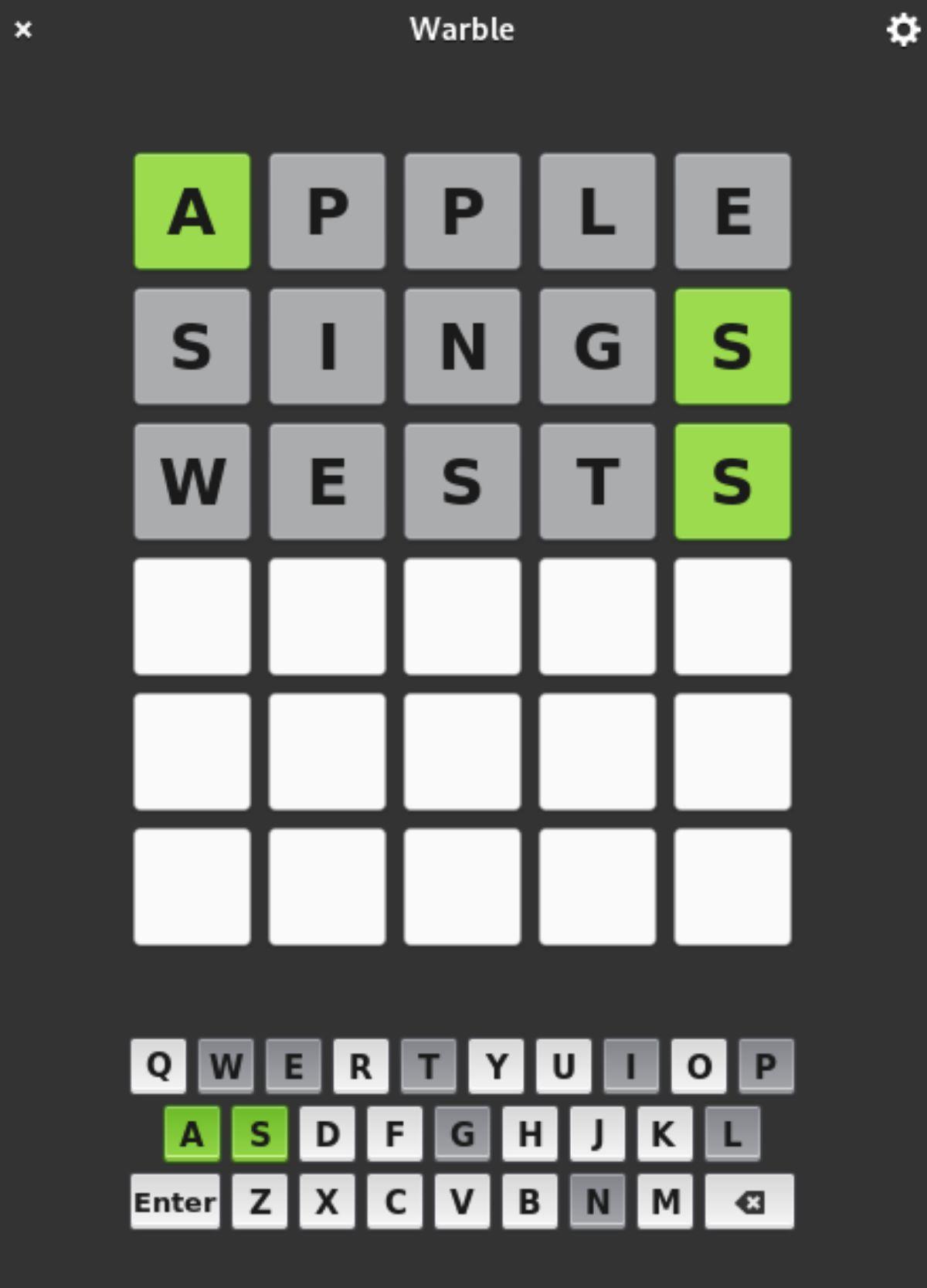
การติดตั้ง Warble บน Linux
Warble เป็นแอปลินุกซ์แบบเนทีฟที่เกือบจะเหมือนกับเกม “Wordle” ของ New York Times ได้รับการสนับสนุนอย่างดีบน Linux ผ่าน Flatpak, Arch Linux AUR และซอร์สโค้ด อย่างไรก็ตาม ในการเล่นเกมบนเดสก์ท็อป Linux คุณต้องติดตั้งก่อนโดยใช้วิธีใดวิธีหนึ่งต่อไปนี้
คุณต้องมีหน้าต่างเทอร์มินัลเพื่อให้ Warble ทำงานบน Linux PC ของคุณ เปิดหน้าต่างเทอร์มินัลโดยกดCtrl + Alt + Tบนแป้นพิมพ์ หรือคุณสามารถเปิดหน้าต่างเทอร์มินัลโดยค้นหา "เทอร์มินัล" ในเมนูแอพ
หน้าต่างเทอร์มินัลเปิดอยู่เพื่อให้สามารถเริ่มการติดตั้งได้ ทำตามคำแนะนำในการติดตั้งที่เกี่ยวข้องกับแพลตฟอร์มที่คุณกำลังติดตั้ง Warble
แฟลตพัค
วิธีที่ง่ายที่สุดในการติดตั้งเกม Warble บนพีซี Linux ของคุณคือผ่าน Flatpak อย่างไรก็ตาม ก่อนติดตั้งแอพ Warble คุณต้องตั้งค่ารันไทม์ Flatpak บนคอมพิวเตอร์ของคุณ ในการตั้งค่ารันไทม์ Flatpak ให้ทำดังต่อไปนี้
ขั้นแรก ติดตั้งแพ็คเกจ "flatpak" ลงในคอมพิวเตอร์ของคุณ คุณสามารถตั้งค่าแพ็คเกจนี้โดยใช้ตัวจัดการแพ็คเกจในเทอร์มินัลของคุณ สำหรับคำแนะนำเชิงลึกเพิ่มเติมเกี่ยวกับการตั้งค่า รันไทม์Flatpak โปรดดูคู่มือการตั้งค่า Flatpak ของเรา
ด้วยการตั้งค่าและเปิดใช้งานรันไทม์ Flatpak ก็ถึงเวลาติดตั้งแอปพลิเคชัน Warble แล้ว ใช้ คำสั่ง ติดตั้ง flatpakตั้งค่าแอพบนคอมพิวเตอร์ของคุณ
ติดตั้ง flatpak https://flatpak.elementary.io/repo/appstream/com.github.avojak.warble.flatpakref
เมื่อคุณเรียกใช้คำสั่งการติดตั้งด้านบน เครื่องมือจัดการแพ็คเกจของ Flatpak จะถามคุณว่าคุณต้องการเพิ่ม “https://flatpak.elementary.io/repo” สำหรับการติดตั้ง Flatpak ในอนาคตหรือไม่ กด ปุ่ม Yหากคุณต้องการเข้าถึงแพ็คเกจ Elementary OS มิฉะนั้น ให้กดNเพื่อปฏิเสธการเพิ่ม repo
อาร์ชลินุกซ์
เกม Warble มีให้สำหรับผู้ใช้ Arch Linux ทุกคนผ่านทาง Arch Linux User Repository ในการติดตั้งบนระบบของคุณ ให้ทำดังต่อไปนี้ ขั้นแรก ติดตั้งแพ็คเกจ "git" และ "base-devel" บนคอมพิวเตอร์ของคุณโดยใช้คำสั่งpacman -S
sudo pacman -S git ฐานพัฒนา
เมื่อติดตั้งแพ็คเกจทั้งสองแล้ว ให้ใช้ คำสั่ง git cloneเพื่อดาวน์โหลดเครื่องมือช่วยเหลือ Trizen AUR รุ่นล่าสุด เครื่องมือนี้จะทำให้การติดตั้งซอฟต์แวร์จาก AUR ง่ายและรวดเร็วขึ้น
โคลนคอมไพล์ https://aur.archlinux.org/trizen.git
ติดตั้งเครื่องมือตัวช่วย Trizen AUR บนระบบ Arch Linux ของคุณ
cd trizen/เมพกก.-ศรี
สุดท้าย ติดตั้งวิดีโอเกม Warble ลงในระบบ Arch Linux ของคุณโดยใช้คำสั่งtrizen -S ต่อไปนี้
ไตรเซ็น -S ศึก
จากแหล่งที่มา
ซอร์สโค้ดสำหรับ Warble มีอยู่ในหน้า Github ของผู้พัฒนา ในการติดตั้งบนระบบของคุณ ก่อนอื่นคุณต้องตั้งค่าการพึ่งพาที่จำเป็น มีการพึ่งพาทั้งหมดแปดรายการตามรายการด้านล่าง
เมื่อคุณดาวน์โหลดและติดตั้งการพึ่งพาบนคอมพิวเตอร์ของคุณแล้ว คุณจะต้องดาวน์โหลดซอร์สโค้ดจากหน้าอย่างเป็นทางการของ Warble Github โดยใช้คำสั่งgit clone
โคลนคอมไพล์ https://github.com/avojak/warble.git
หลังจากดาวน์โหลดโค้ดลงในคอมพิวเตอร์ของคุณแล้ว ให้ใช้ คำสั่ง cdเพื่อเข้าสู่โฟลเดอร์ “warble” เมื่ออยู่ในโฟลเดอร์ ให้รันคำสั่งmeson build –prefix=/usr คำสั่งนี้จะสร้างโปรไฟล์บิลด์
สร้าง meson --prefix=/usr
ทำตาม คำสั่ง mesonคุณจะสามารถคอมไพล์และสร้างแอปพลิเคชั่น Warble บนคอมพิวเตอร์ของคุณโดยใช้คำสั่งนินจา
sudo ninja -C สร้างการติดตั้ง
เมื่อกระบวนการคอมไพล์เสร็จสมบูรณ์ คุณจะสามารถเรียกใช้ซอฟต์แวร์บนคอมพิวเตอร์ของคุณโดยดำเนินการคำสั่งต่อไปนี้
com.github.avojak.warble
ที่มา Flatpak
แม้ว่าโดยทั่วไปจะแนะนำให้ติดตั้ง Warble Flatpak เวอร์ชันวางจำหน่าย แต่ก็ยังสามารถคอมไพล์ได้ หากคุณต้องการคอมไพล์ Warble Flatpak ตรวจสอบให้แน่ใจว่าคุณได้ติดตั้ง Flatpak Builder แล้ว
เมื่อใช้งาน Flatpak Builder ให้ใช้คำสั่งสามคำสั่งเพื่อสร้างและคอมไพล์ซอฟต์แวร์
git clone https://github.com/avojak/warble.git cd warble/ flatpak-builder build com.github.avojak.warble.yml --user --install --force-clean flatpak run --env=G_MESSAGES_DEBUG= com.github.avojak.warble ทั้งหมด
เล่นเวท
หากต้องการเล่น Warble ให้เริ่มต้นด้วยการเปิดแอป "Warble" เมื่อเปิดขึ้นแล้ว คุณจะเห็นป๊อปอัป "วิธีการเล่น" อ่านป๊อปอัปเพื่อทำความเข้าใจกฎ เมื่อคุณเข้าใจกฎแล้ว ให้คลิกที่ปุ่ม “ปิด”
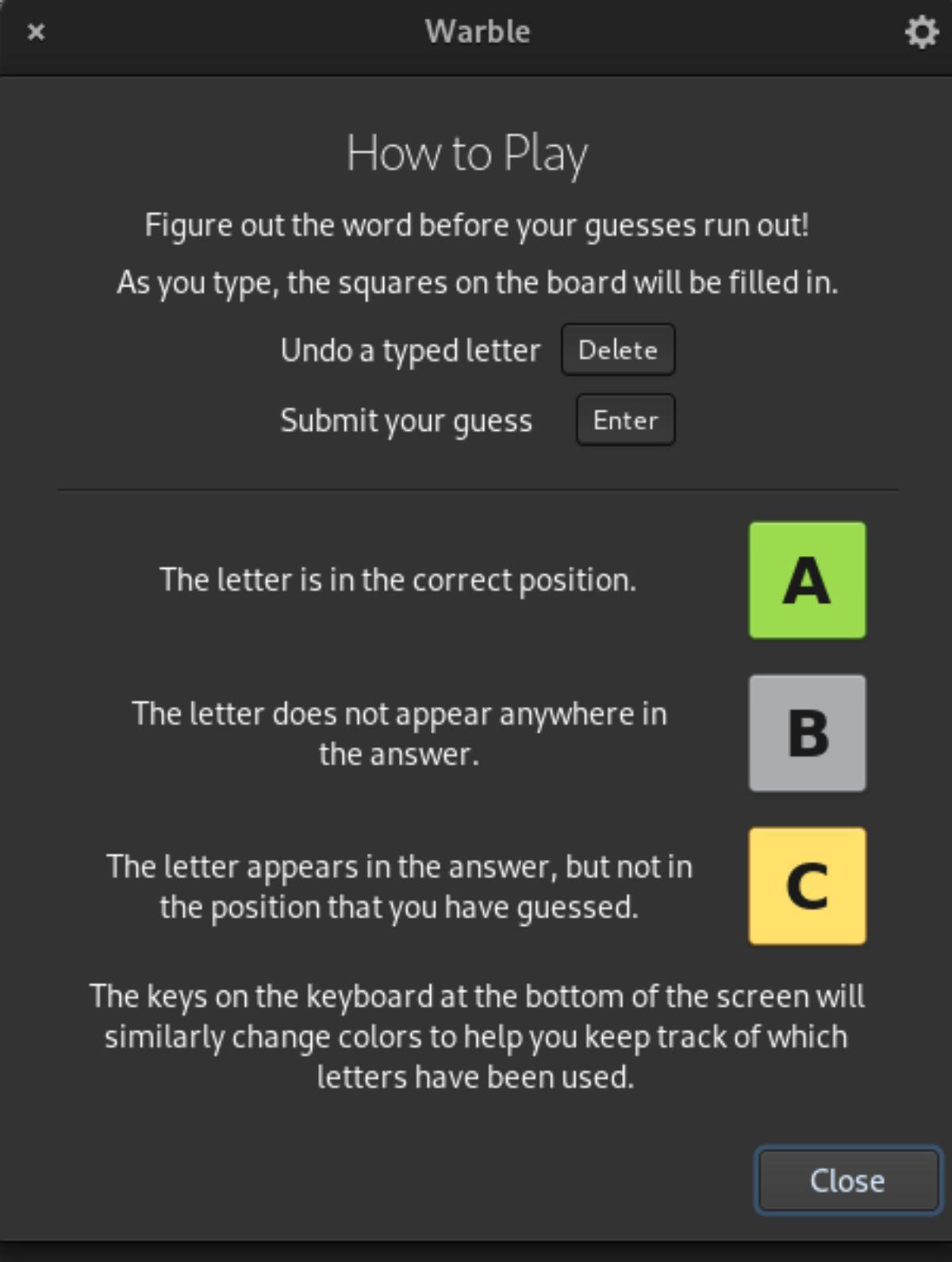
ใช้แป้นพิมพ์เดาคำในตาราง กด ปุ่ม Enterเพื่อยืนยันคำพูดของคุณ หากตัวอักษรถูกต้อง จะเป็นสีเขียว ถ้าตัวอักษรผิด จะเป็นสีเทา และถ้าเป็นตัวอักษรในคำตอบ จะเป็นสีเหลือง
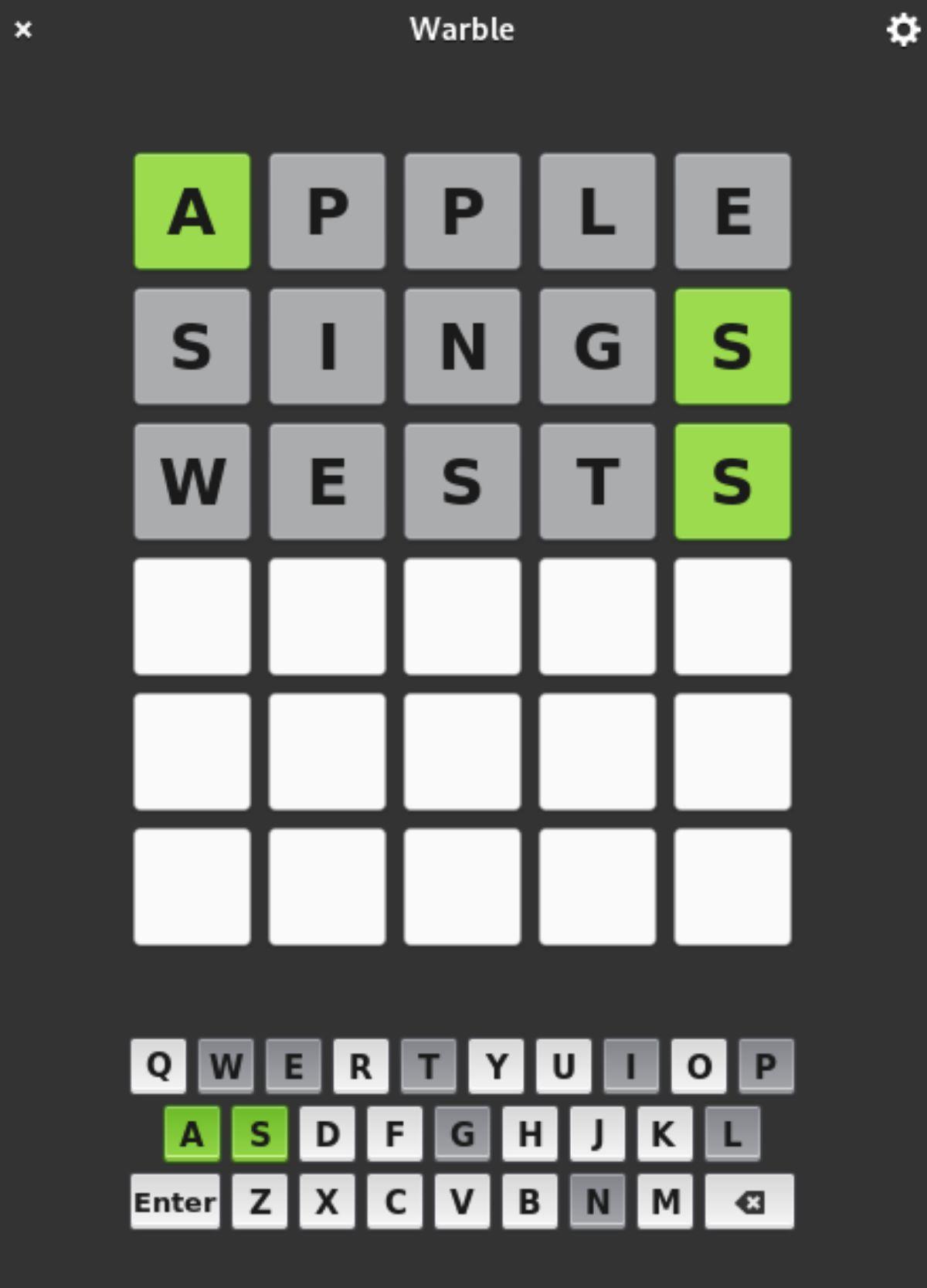
ควบคุมคอมพิวเตอร์ในเครือข่ายของคุณได้อย่างง่ายดายด้วย KontrolPack เชื่อมต่อและจัดการคอมพิวเตอร์ที่ใช้ระบบปฏิบัติการต่างๆ ได้อย่างง่ายดาย
คุณต้องการทำงานซ้ำๆ โดยอัตโนมัติหรือไม่? แทนที่จะต้องกดปุ่มซ้ำๆ หลายครั้งด้วยตนเอง จะดีกว่าไหมถ้ามีแอปพลิเคชัน
iDownloade เป็นเครื่องมือข้ามแพลตฟอร์มที่ช่วยให้ผู้ใช้สามารถดาวน์โหลดเนื้อหาที่ไม่มี DRM จากบริการ iPlayer ของ BBC ได้ โดยสามารถดาวน์โหลดวิดีโอทั้งสองในรูปแบบ .mov ได้
เราได้ครอบคลุมคุณลักษณะของ Outlook 2010 ไว้อย่างละเอียดแล้ว แต่เนื่องจากจะไม่เปิดตัวก่อนเดือนมิถุนายน 2010 จึงถึงเวลาที่จะมาดู Thunderbird 3
นานๆ ทีทุกคนก็อยากพักบ้าง ถ้าอยากเล่นเกมสนุกๆ ลองเล่น Flight Gear ดูสิ เป็นเกมโอเพนซอร์สฟรีแบบมัลติแพลตฟอร์ม
MP3 Diags คือเครื่องมือขั้นสุดยอดสำหรับแก้ไขปัญหาในคอลเลกชันเพลงของคุณ สามารถแท็กไฟล์ MP3 ของคุณได้อย่างถูกต้อง เพิ่มปกอัลบั้มที่หายไป และแก้ไข VBR
เช่นเดียวกับ Google Wave, Google Voice ได้สร้างกระแสฮือฮาไปทั่วโลก Google มุ่งมั่นที่จะเปลี่ยนแปลงวิธีการสื่อสารของเรา และนับตั้งแต่นั้นมาก็กำลังกลายเป็น...
มีเครื่องมือมากมายที่ช่วยให้ผู้ใช้ Flickr สามารถดาวน์โหลดรูปภาพคุณภาพสูงได้ แต่มีวิธีดาวน์โหลด Flickr Favorites บ้างไหม? เมื่อเร็ว ๆ นี้เราได้...
การสุ่มตัวอย่างคืออะไร? ตามข้อมูลของ Wikipedia “คือการนำส่วนหนึ่งหรือตัวอย่างจากการบันทึกเสียงหนึ่งมาใช้ซ้ำเป็นเครื่องดนตรีหรือ...
Google Sites เป็นบริการจาก Google ที่ช่วยให้ผู้ใช้โฮสต์เว็บไซต์บนเซิร์ฟเวอร์ของ Google แต่มีปัญหาหนึ่งคือไม่มีตัวเลือกสำรองข้อมูลในตัว



![ดาวน์โหลด FlightGear Flight Simulator ฟรี [สนุกเลย] ดาวน์โหลด FlightGear Flight Simulator ฟรี [สนุกเลย]](https://tips.webtech360.com/resources8/r252/image-7634-0829093738400.jpg)




